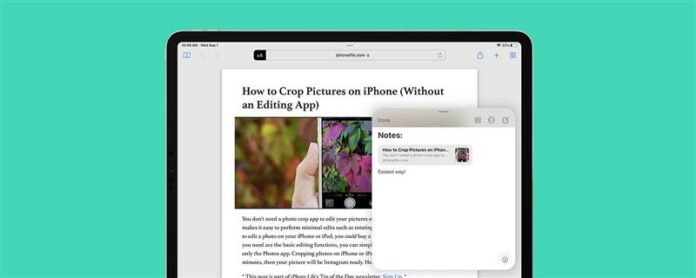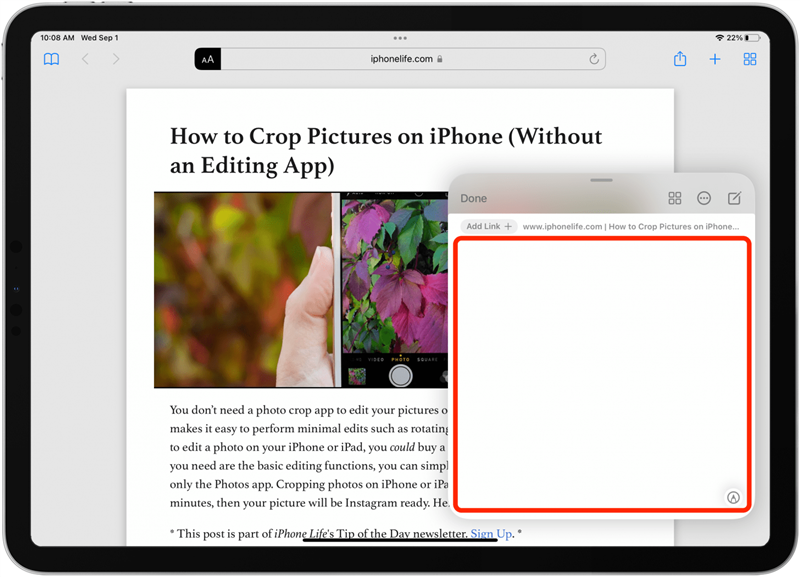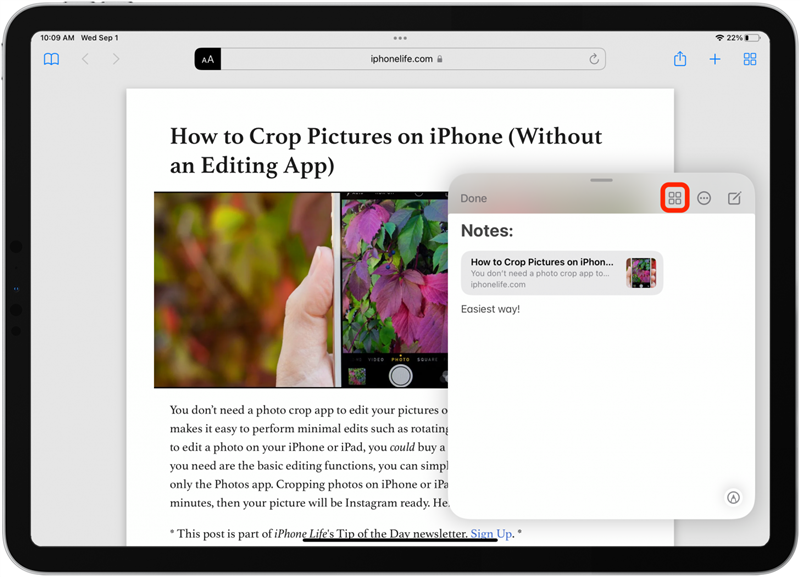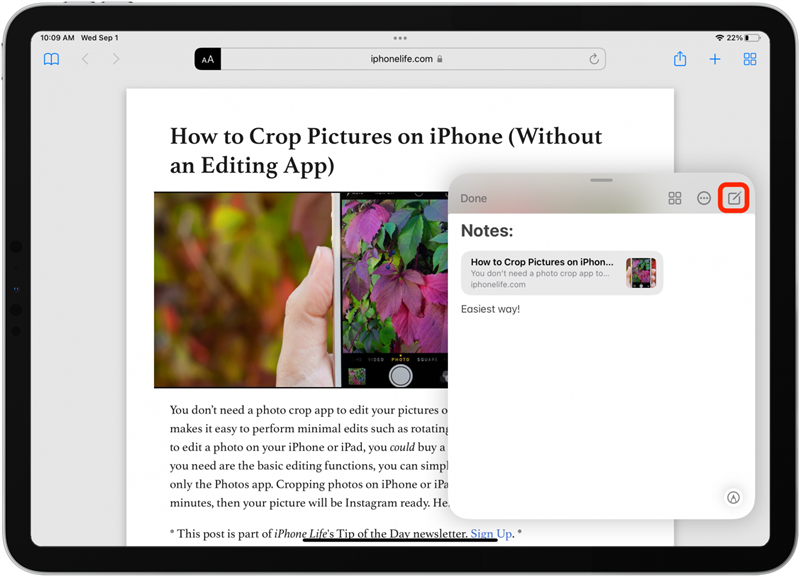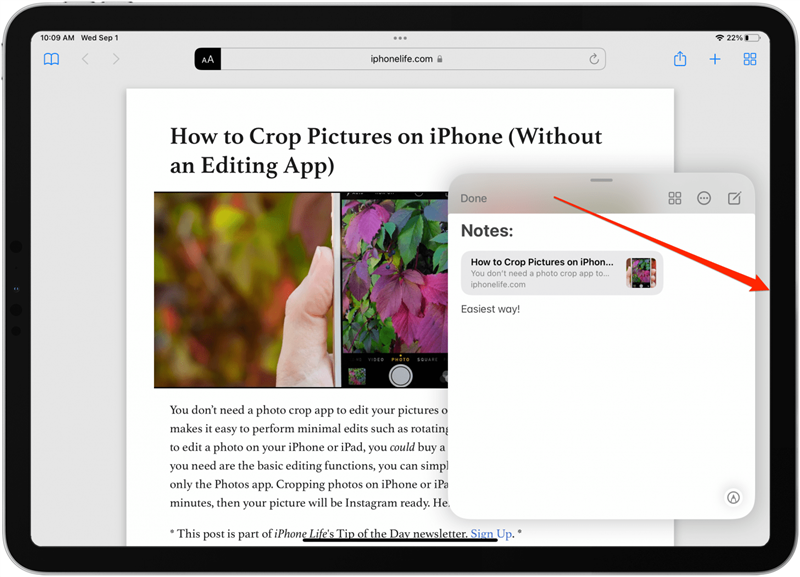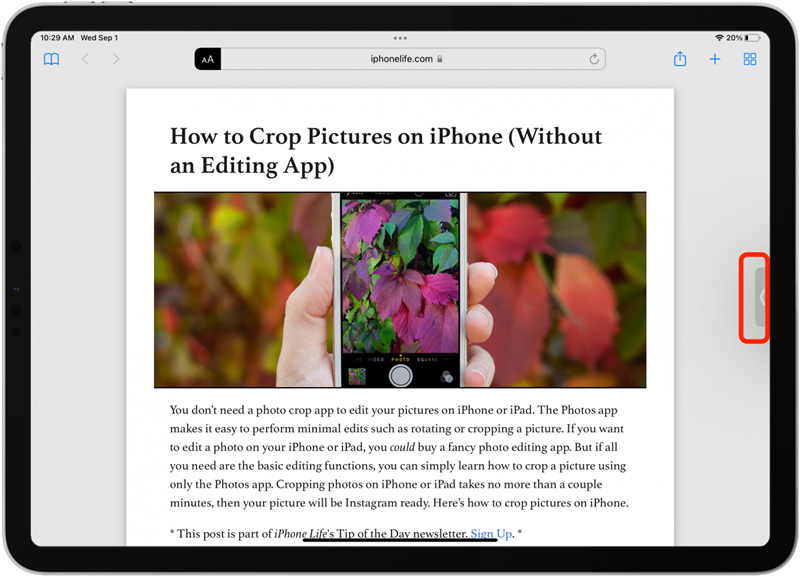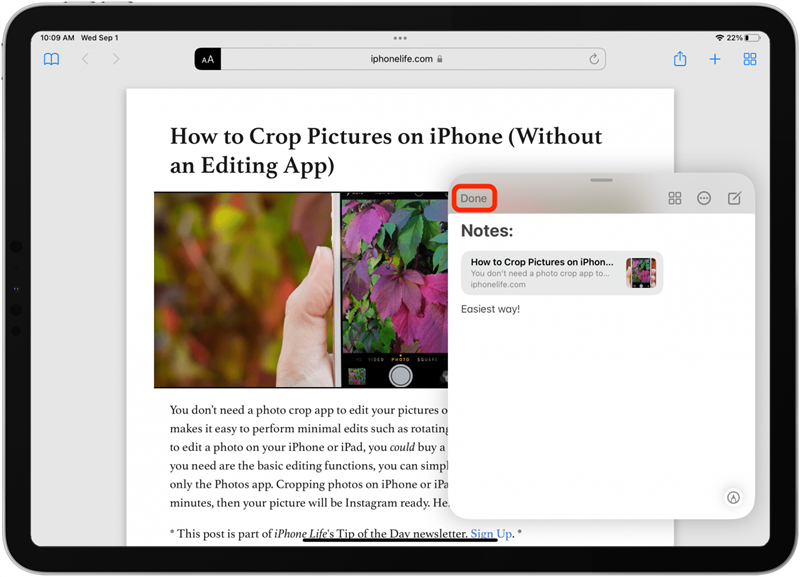La nota rapida è un editor di note galleggianti disponibile dalla schermata principale di iPad o mentre lavora in qualsiasi app, ed è nuovo in iPados 15. Ti mostreremo come aprire una nota veloce e usarlo per archiviare le tue idee, e poi lo faremo Insegnati a chiudere una nota veloce una volta terminato. Potresti essere sorpreso di quanto sia utile questa nuova funzionalità!
Perché adorerai questo suggerimento
- Apri facilmente una breve nota da qualsiasi app o dalla tua schermata principale.
- Evita di dover armeggiare con una vista divisa per prendere appunti e lavorare in un’altra app allo stesso tempo.
IMPORTANTE: Poiché la nota veloce è nuova in ipados 15, se hai una versione software precedente dovrai aggiornamento a ipados 15 Prima di utilizzare questo suggerimento. Questo suggerimento purtroppo non funzionerà su iPad Air 2 o iPad Mini 4.
Come aprire note rapide su iPad e modificarle
Poiché Quick Note è una funzione Aggiunta dell’app Note aggiuntiva, non un’app separata, non troverai un’app rapida Note sul tuo dispositivo. Tuttavia, puoi creare una nota veloce, indipendentemente dall’app che ti trovi o direttamente dalla schermata principale di iPad. Entusiasta di saperne di più sulle nuove funzionalità di iPados 15 e iOS 15? Iscriviti al nostro tip of the day !
Ecco come aprire una nota veloce e modificarla, quindi chiudere una nota veloce quando hai finito.
- Colpisci dall’angolo in basso a destra del tuo iPad.
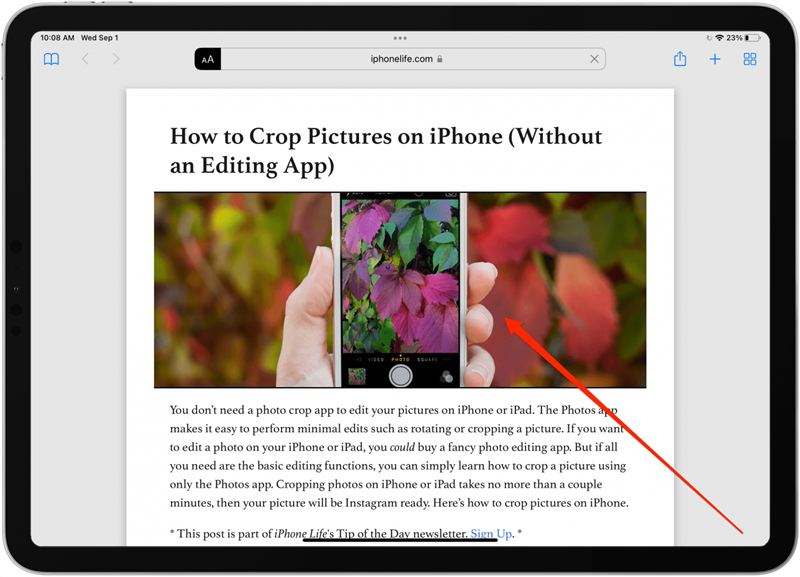
- Se stai utilizzando una tastiera esterna, puoi anche aprire una nota rapida utilizzando la scorciatoia da tastiera Globe + Q .
- Tocca ovunque nella finestra Quick Note per iniziare a digitare o semplicemente iniziare a scarabocchiare con la matita Apple o lo stilo di terze parti.

- Tocca l’icona della griglia per vedere le note nell’app Note.

- Tocca l’icona composi per avviare una nuova nota veloce.

Come chiudere una nota veloce
Quando lavori in rapida nota, hai la possibilità di nascondere temporaneamente la nota dalla vista o per chiudere del tutto la funzione fino a quando non sei pronto per aprirla. Ad ogni modo, il tuo lavoro verrà salvato! Ecco come chiudere una nota veloce o nasconderla per un uso successivo.
- Per nascondere una nota veloce, tocca e trascina la barra superiore sul lato dello schermo.

- Tocca la scheda grigia sul lato dello schermo per riaprire una nota rapida.

- Tocca fatto per chiudere del tutto una nota rapida. Non preoccuparti; Sarai ancora in grado di riaprirlo usando i passaggi sopra!

Per conoscere suggerimenti più utili per questa pratica funzionalità, dai un’occhiata a questo articolo dettagliato su come utilizzare le note rapide ,, che copre come aggiungere collegamenti, condividere e stampare le note rapide.